excel中如何使用martArt制作更精美图表的方法(图文)
摘要:下图这个关系图,做的非常漂亮:制作过程会不会很麻烦呢?尤其是中间那部分,要到哪里去找这样的图形还是手绘自由曲线?如果您还在用Excel200...
下图这个关系图,做的非常漂亮:

制作过程会不会很麻烦呢?尤其是中间那部分,要到哪里去找这样的图形还是手绘自由曲线?
如果您还在用Excel2003,那我只能说您慢慢画吧,也许花上两天时间能画出来……而对于用Excel2010版的来说,只要以下几步就可以画好。
操作步骤
第一步:插入SmartArt

第二步:选取SmartArt图形“可按照自己要求选取”

第三步:在下图左边的框里输入相应的文字。

如果嫌三个太少了就继续添加:

对其长相配色不满意就更改颜色应用样式:

直到自己满意为止。
可用的形状非常多的,帮您快速打造漂亮的循环图/层次图/关系图:
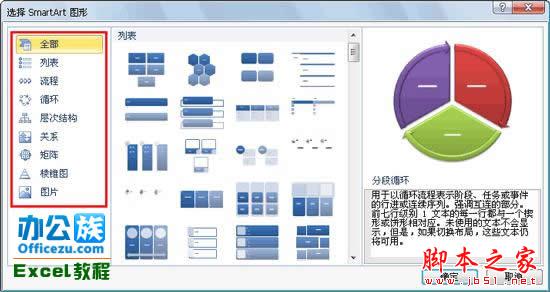
提示:SmartArt这个功能也可在WORD、PPT中同样使用。
【excel中如何使用martArt制作更精美图表的方法(图文)】相关文章:
★ 如何使用Word2010中的SmartArt图形文本窗格
★ 如何使用Smart Printer将文档打印成图片或电子文档
上一篇:
在EXCEL中隐藏文字字符的方法介绍
